iPad: Hoe de SIM-kaart in te voegen of te verwijderen
Leer hoe u toegang krijgt tot de SIM-kaart op de Apple iPad met deze handleiding.

Als u uw iPhone of iPad voortdurend gebruikt, kunnen uw ogen soms vermoeid aanvoelen. Dit kan meestal te wijten zijn aan de overdreven felle kleuren van het scherm van uw apparaat. Om ze te dempen, kunt u Grijstinten inschakelen op uw iPhone en iPad. Blijf lezen om te weten hoe.
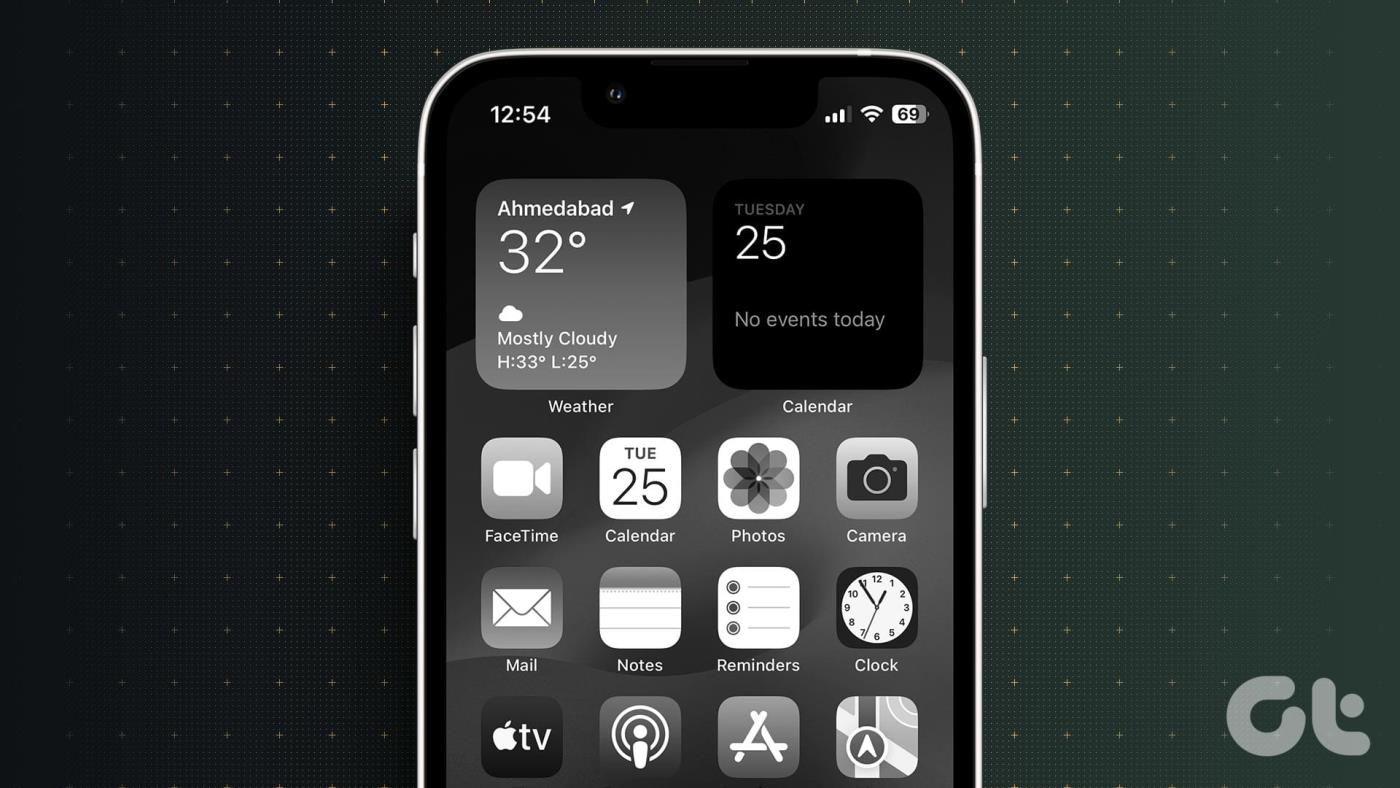
Naast het beschermen van uw ogen, is het inschakelen van Grijstinten op iPhone en iPad een toegankelijkheidsinstelling voor mensen met kleurenblindheid of andere visuele problemen om gemakkelijk toegang te krijgen tot de inhoud van het apparaat. Deze instelling kan ook helpen als de batterij bijna leeg is.
Laten we daarom eens kijken naar zes manieren om grijswaarden op uw iPhone of iPad in te schakelen.
Het menu Instellingen op uw iOS- of iPadOS-apparaat kan worden gebruikt om de meeste belangrijke functies en voorzieningen in of uit te schakelen. Het is dus geen verrassing dat u het menu Instellingen kunt gebruiken om het scherm van uw iPhone of iPad zwart-wit te maken.
Volg de onderstaande stappen om dit te doen.
Stap 1: Open Instellingen en tik op Toegankelijkheid.
Stap 2: Tik hier op 'Weergave en tekstgrootte'.
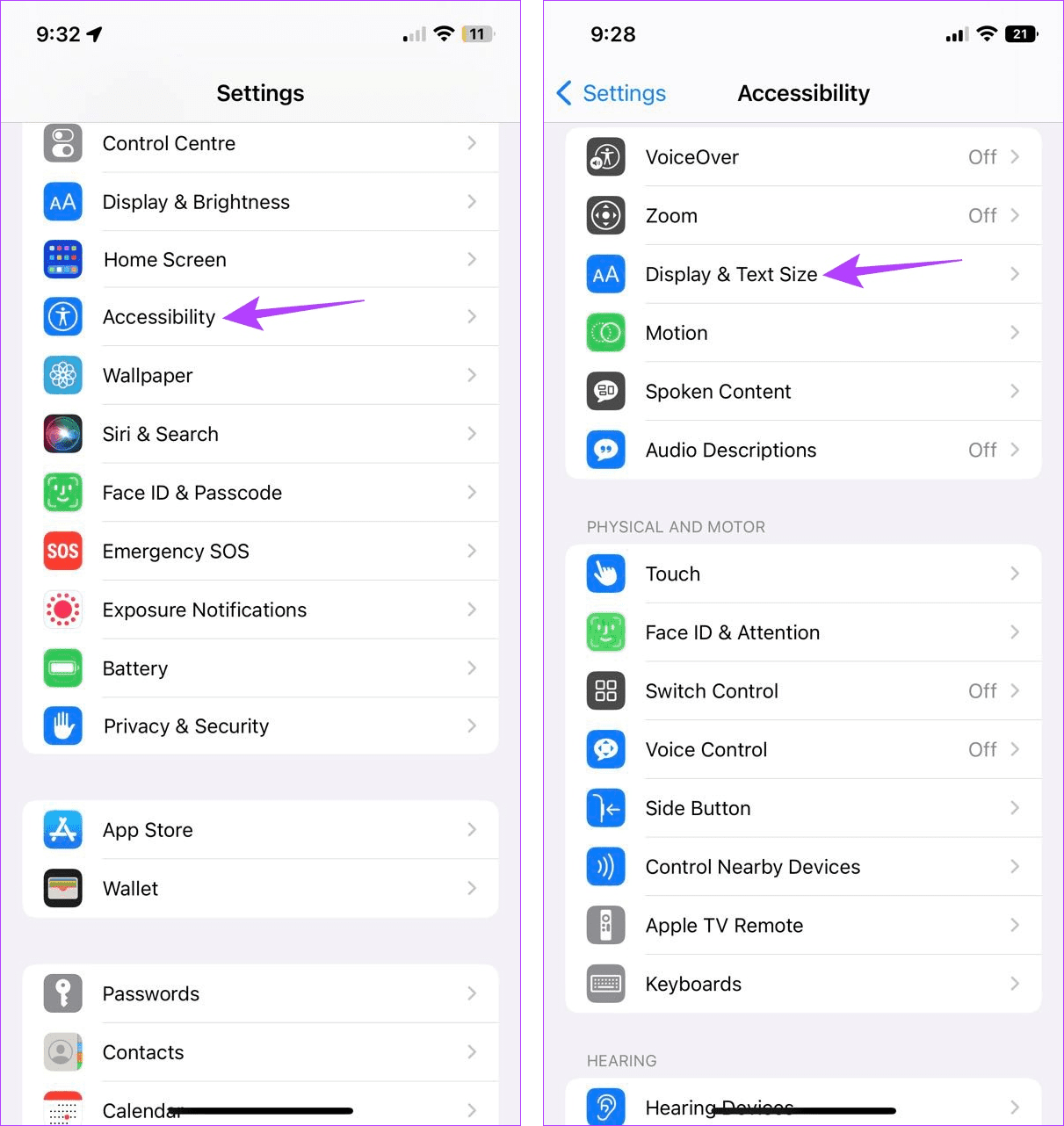
Stap 3: Scroll naar beneden en selecteer Kleurfilters.
Stap 4: Schakel nu de schakelaar voor kleurfilters in. Zorg ervoor dat Grijswaarden is geselecteerd uit de opties.
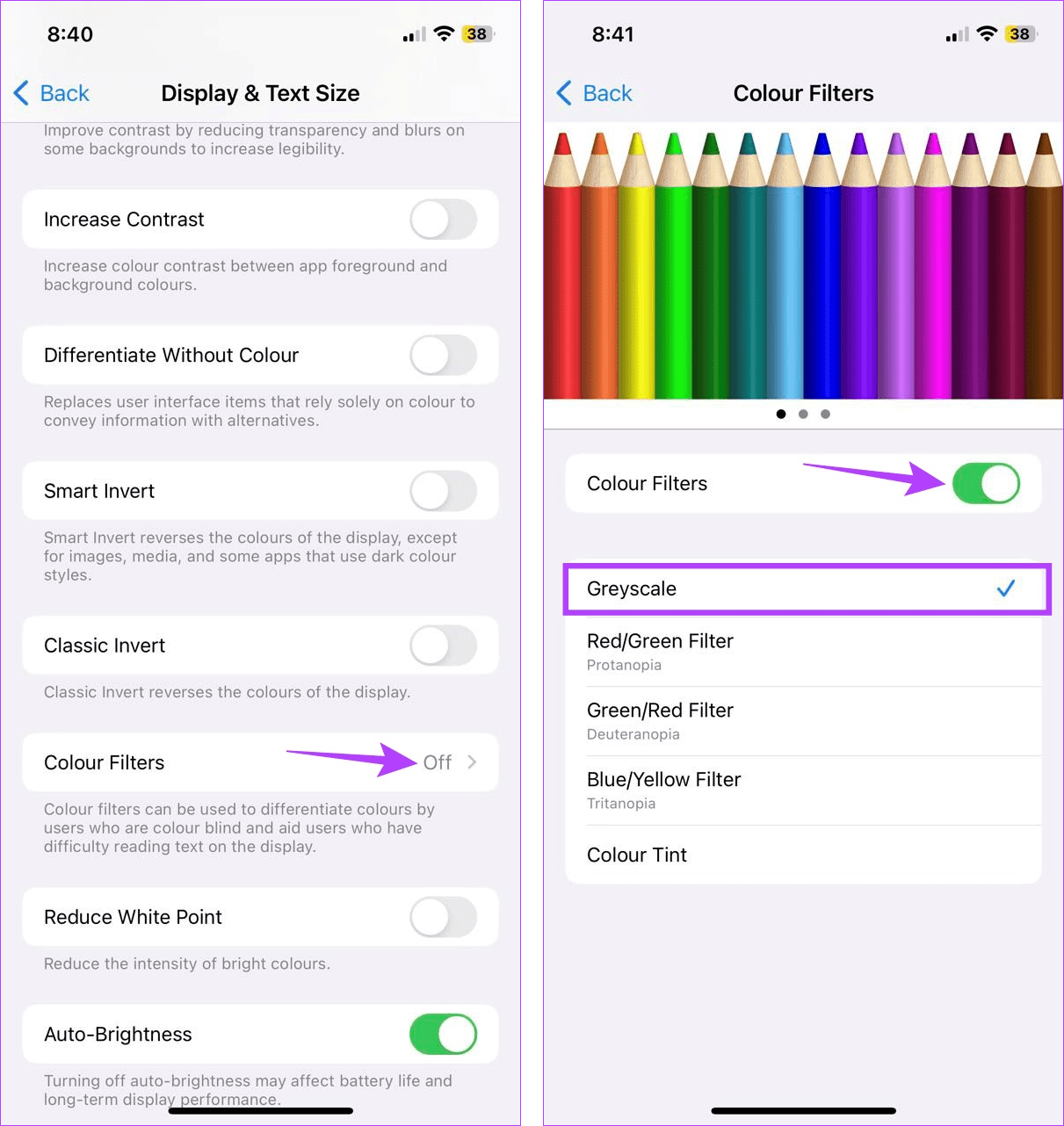
Hiermee wordt grijswaarden onmiddellijk ingeschakeld voor uw Apple-apparaat.
Als Siri op uw apparaat is ingeschakeld, kunt u ook het commando 'Hey Siri' gebruiken om Siri te wekken en de zwart-witmodus op uw iPhone of iPad in te schakelen via spraakopdrachten. Hier is hoe.
Stap 1: Gebruik 'Hey Siri' om Siri in te schakelen.
Stap 2: Zeg vervolgens het commando 'Grijswaarden inschakelen'.
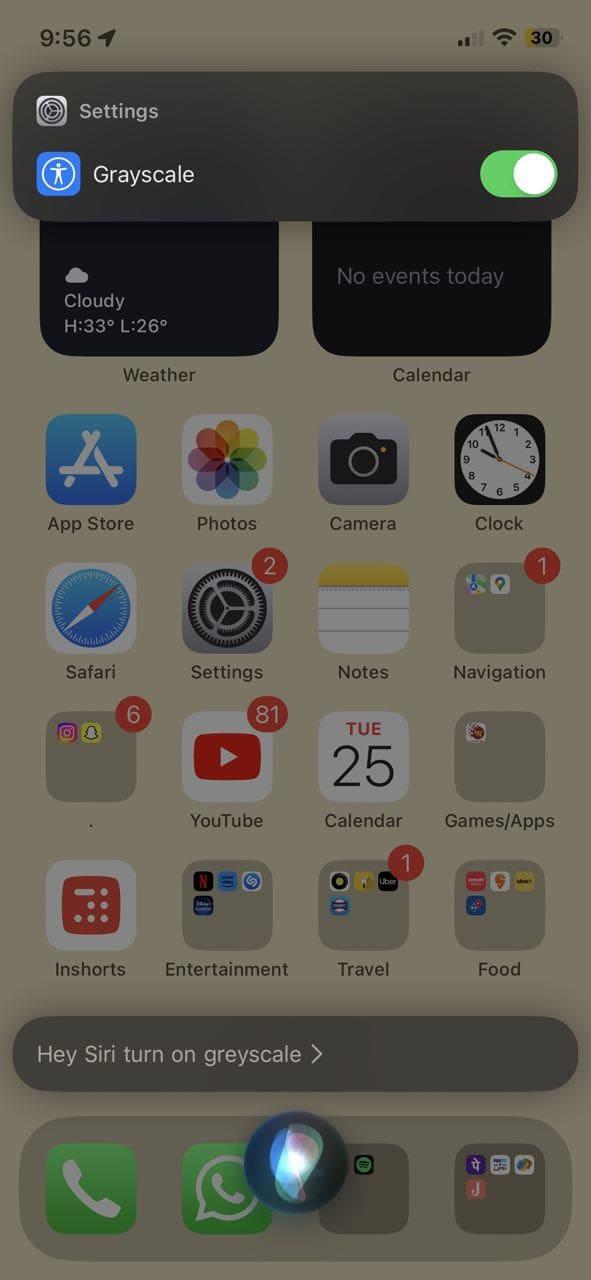
Hierdoor worden alle kleuren op het scherm van uw apparaat onmiddellijk uitgeschakeld. Als u Siri niet kunt gebruiken, raadpleeg dan onze handleiding over hoe u kunt verhelpen dat Siri niet werkt op iPhone of iPad .
Zoals de naam al doet vermoeden, kunnen toegankelijkheidssnelkoppelingen u helpen uw iOS- of iPadOS-apparaat toegankelijker te maken, allemaal met één druk op de knop. Dit kan ook werken als u bepaalde kleurfilters, zoals grijswaarden, op uw apparaat wilt inschakelen. Hier leest u hoe u het moet doen.
Stap 1: Open Instellingen en tik op Toegankelijkheid.
Stap 2: Scroll naar beneden en tik op Toegankelijkheidssnelkoppeling.
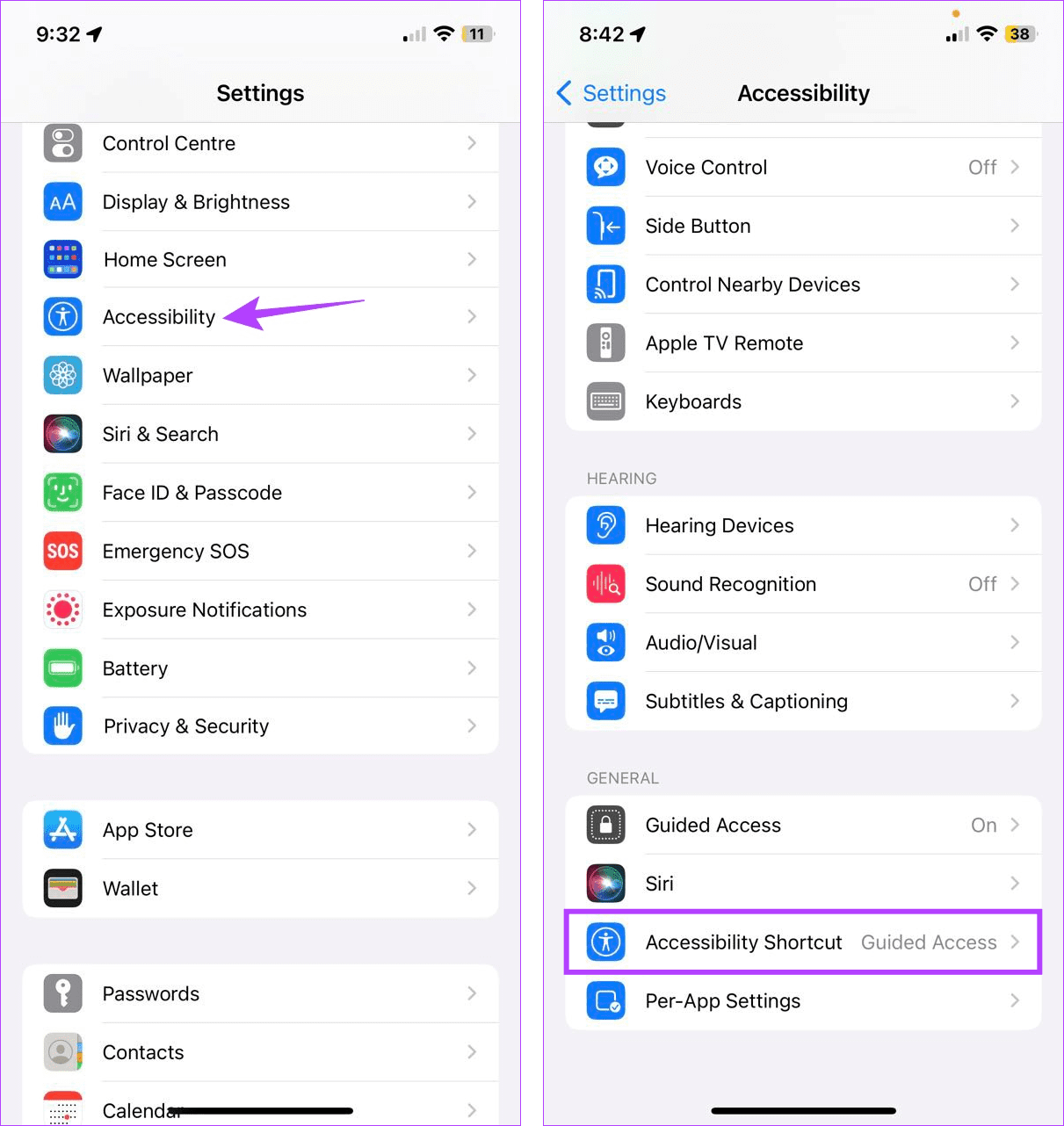
Stap 3: Tik hier op Kleurfilters.
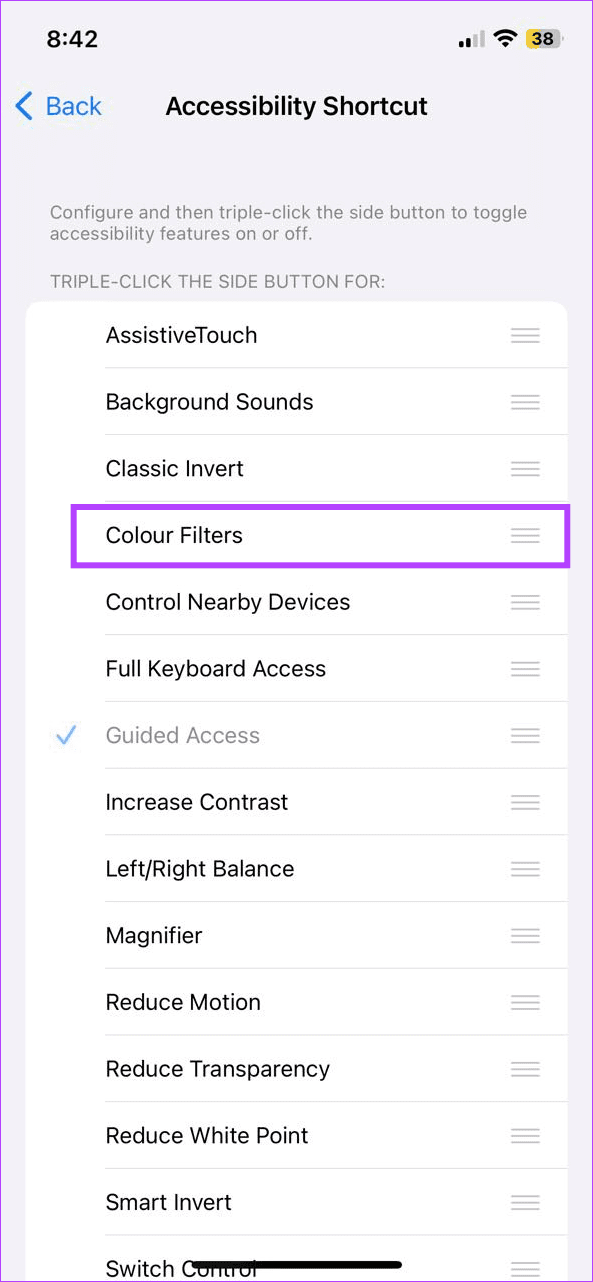
Druk nu driemaal op de zijknop of de thuisknop van uw iOS- of iPadOS-apparaat om de grijswaardenmodus onmiddellijk in of uit te schakelen.
Naast het inschakelen van de toegankelijkheidssnelkoppeling, kunt u deze ook toevoegen aan het Controlecentrum van uw apparaat. Op deze manier kunt u grijstinten direct inschakelen via het toegankelijkheidspictogram in het Control Center. Hier is hoe.
Stap 1: Open Instellingen en tik op Controlecentrum.
Stap 2: Tik hier op het + pictogram vóór Toegankelijkheidssnelkoppelingen.
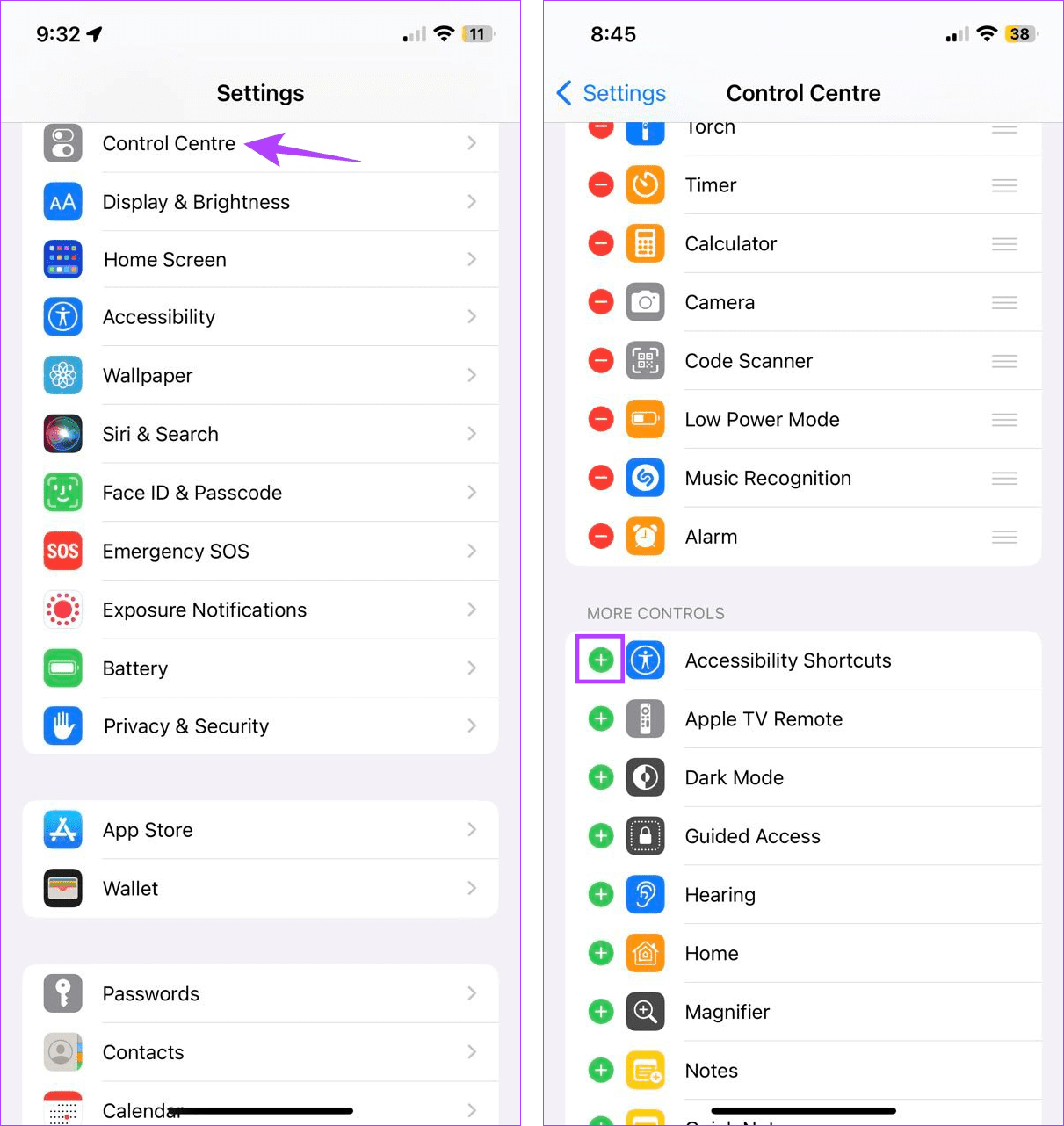
Stap 3: Trek nu vanaf de bovenkant van uw scherm naar beneden om het Controlecentrum te openen.
Stap 4: Druk hier lang op het toegankelijkheidspictogram.
Stap 5: Tik vanuit de opties op Kleurfilters.
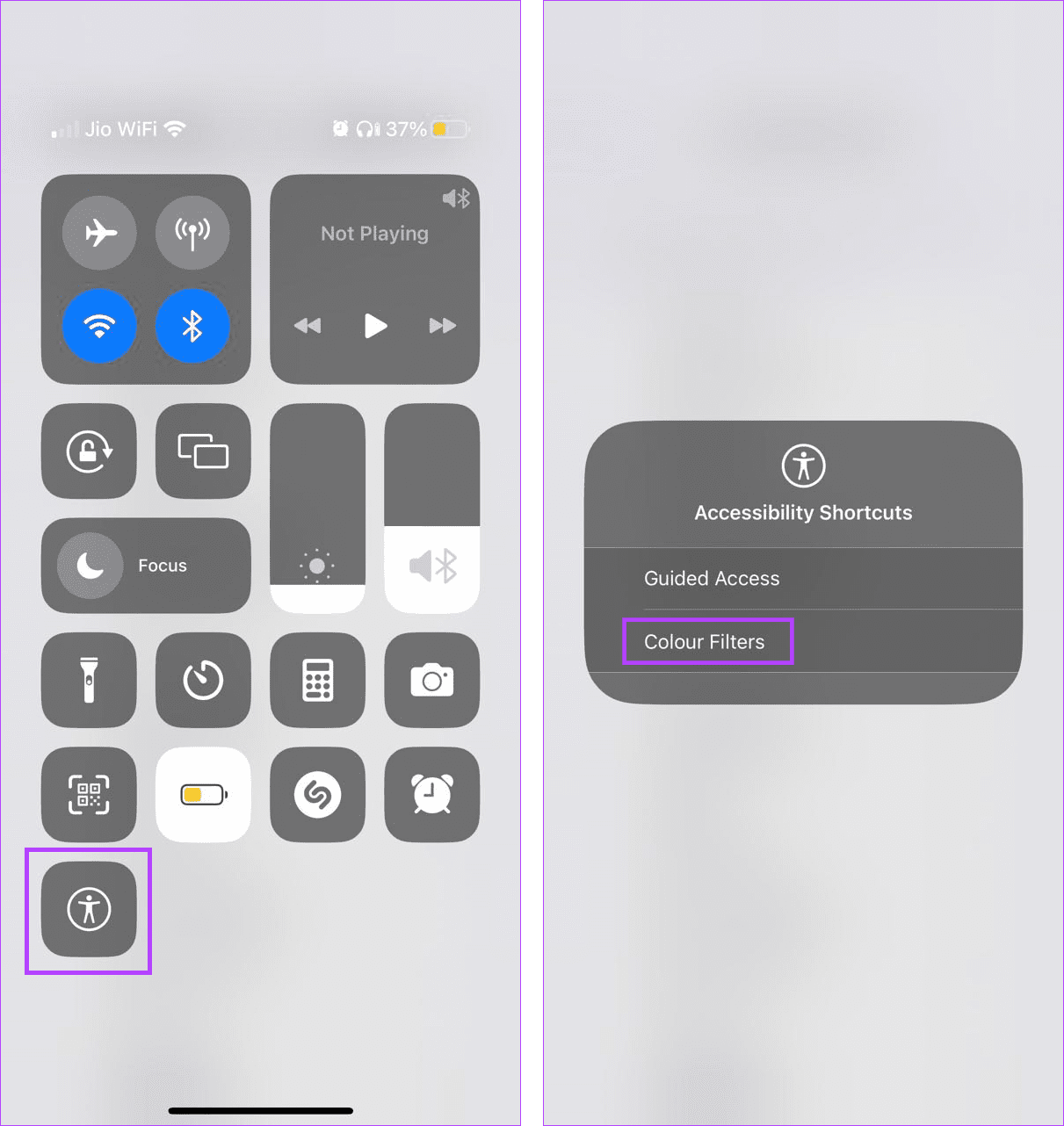
Hierdoor wordt Grijstinten ingeschakeld via het menu Toegankelijkheid op uw iPhone of iPad.
Als u niet naar het menu Instellingen wilt gaan of het Controlecentrum wilt gebruiken om Grijstinten op uw iPhone of iPad in te schakelen, kunt u er in plaats daarvan een snelkoppeling voor instellen. Op deze manier hoeft u alleen maar op het snelkoppelingspictogram te tikken, waarna het scherm van uw iPhone of iPad onmiddellijk zwart-wit wordt. Volg de onderstaande stappen om dit te doen.
Stap 1: Open de app Snelkoppelingen en tik in de rechterbovenhoek op het + pictogram.
Stap 2: Tik hier op Actie toevoegen.
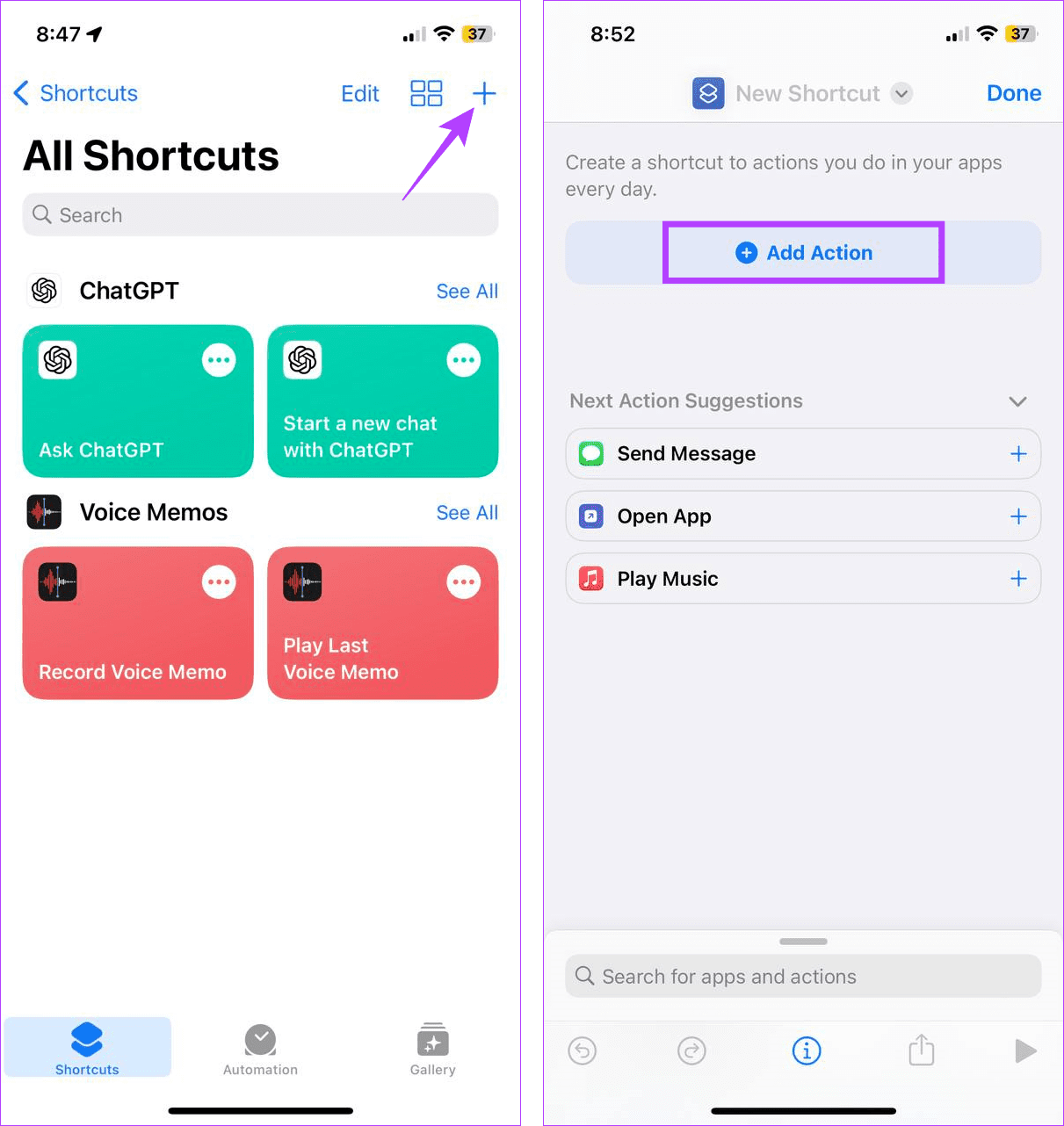
Stap 3: Tik op de zoekbalk, typ Kleurfilters en selecteer het relevante zoekresultaat.
Stap 4: Stel indien nodig een variabele in vanuit de opties en tik op Volgende.
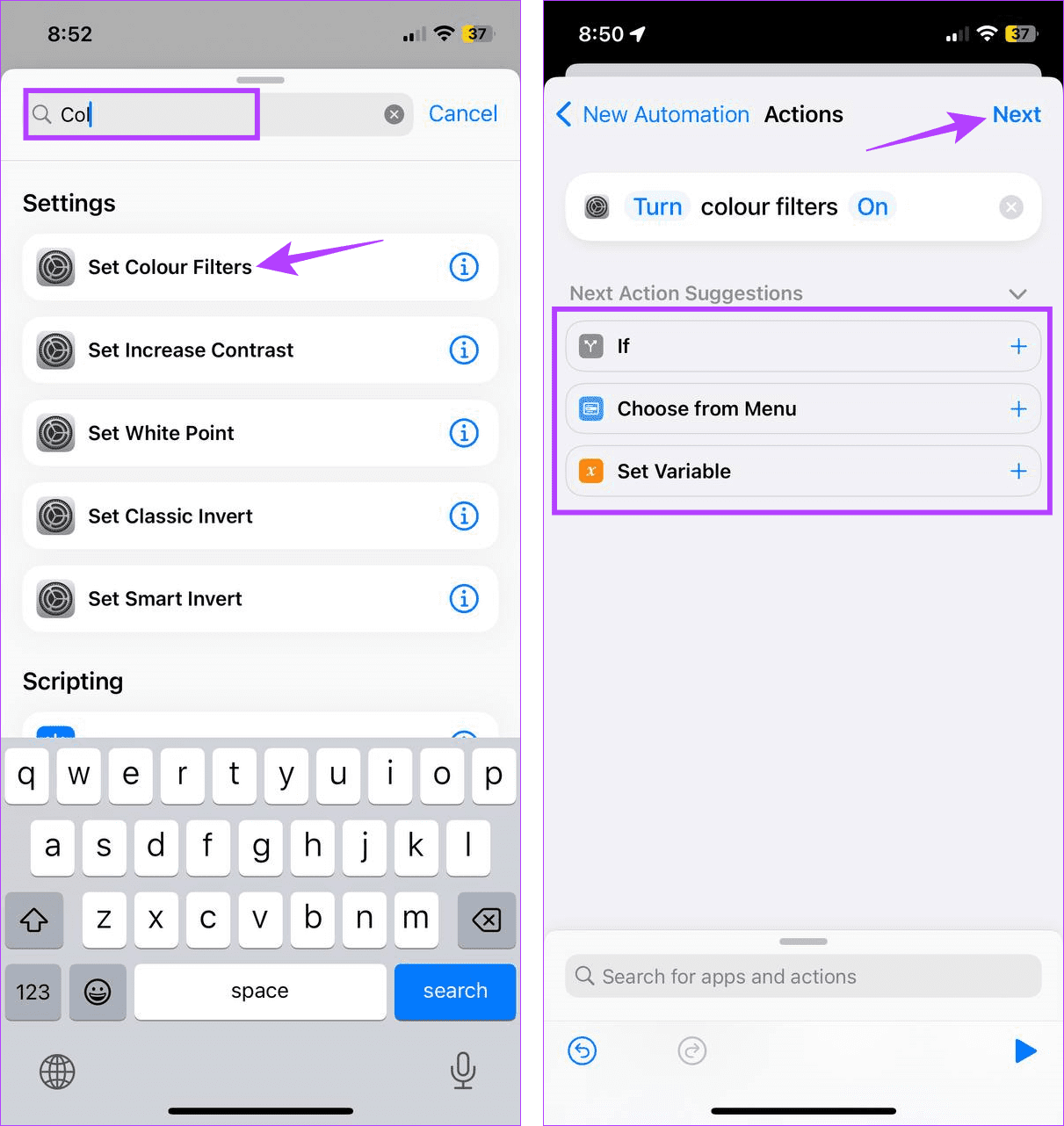
Stap 5: Ga nu naar de nieuw gemaakte snelkoppeling en tik op het pictogram met drie stippen.
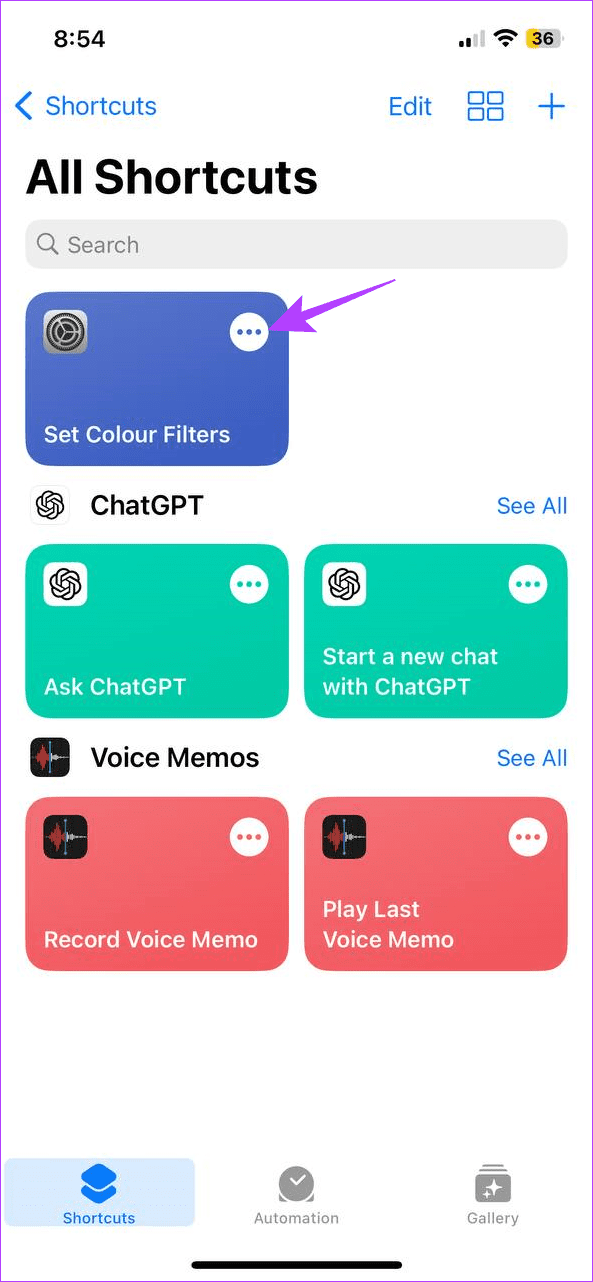
Stap 6: Tik op het pijltje naar beneden.
Stap 7: Tik in de menu-opties op 'Toevoegen aan startscherm'.
Stap 8: Tik op Toevoegen.
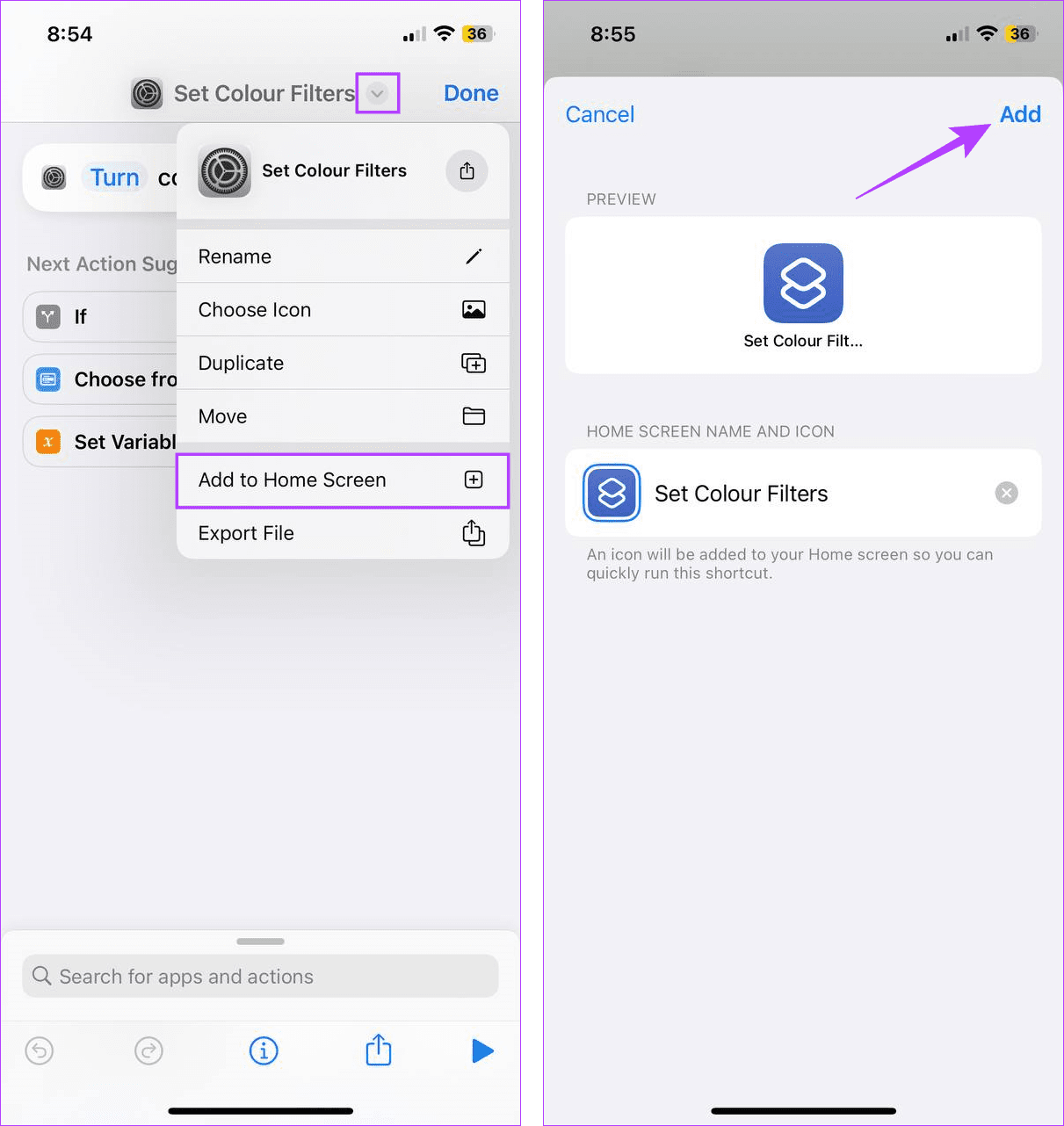
Hiermee wordt het snelkoppelingspictogram toegevoegd aan het startscherm van uw apparaat.
Door automatisering in te stellen voor het inschakelen van grijswaarden, bespaart u zich het gedoe van het voortdurend in- en uitschakelen van de grijswaardenmodus op uw iPhone of iPad. U kunt ook specifieke triggers toevoegen om ervoor te zorgen dat grijswaarden worden ingeschakeld zodra aan alle ingestelde voorwaarden is voldaan.
Volg de onderstaande stappen om het in te stellen op uw iPhone of iPad.
Stap 1: Open de app Snelkoppelingen en tik op Automatisering in de menu-opties.
Stap 2: Tik hier op 'Persoonlijke automatisering creëren'.
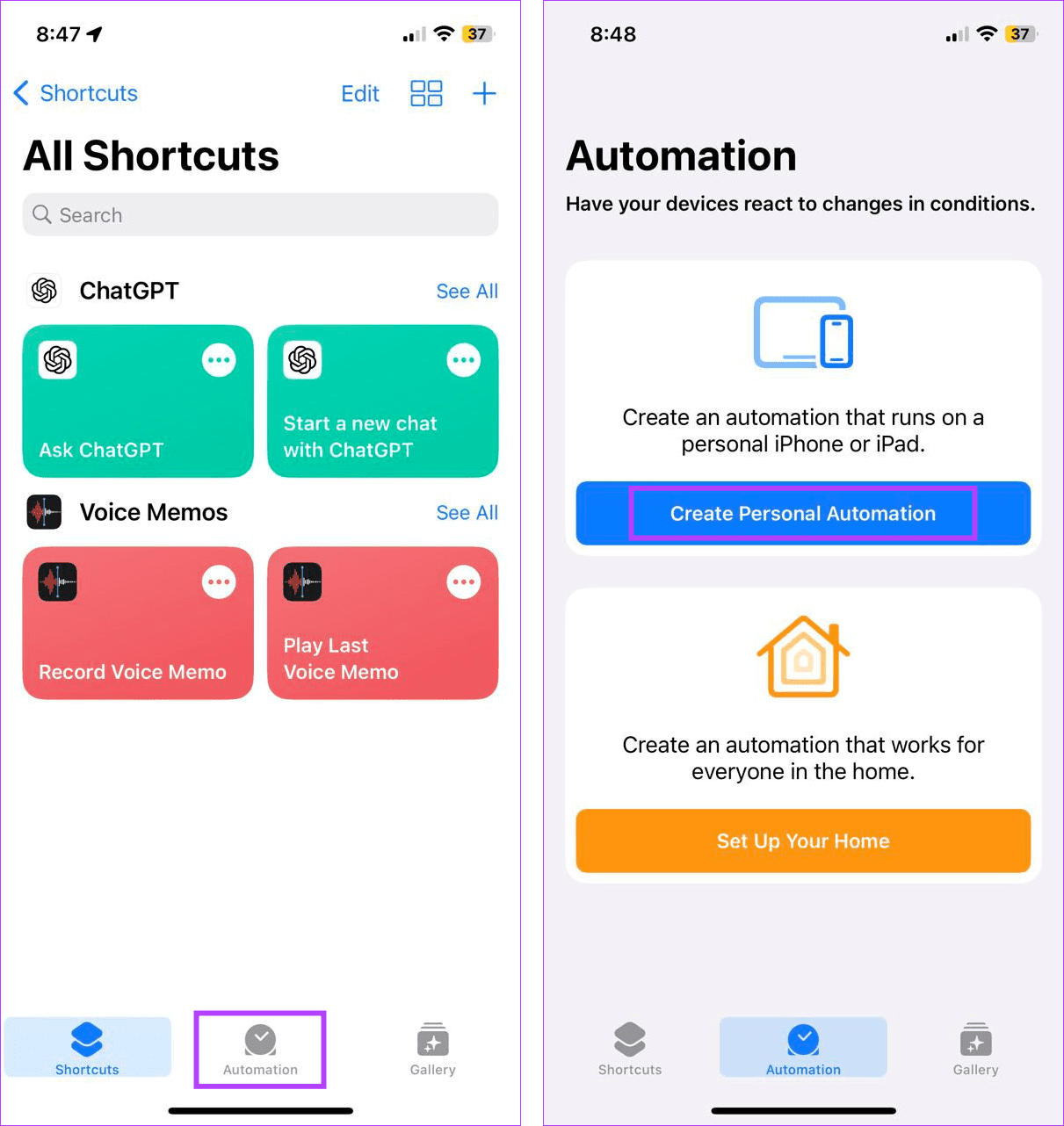
Stap 3: Selecteer de trigger voor de automatisering. Voor demonstratiedoeleinden gebruiken we de optie 'Tijd van de dag'.
Stap 4: Selecteer hier de relevante opties met betrekking tot wanneer u de automatisering wilt inschakelen en tik op Volgende.
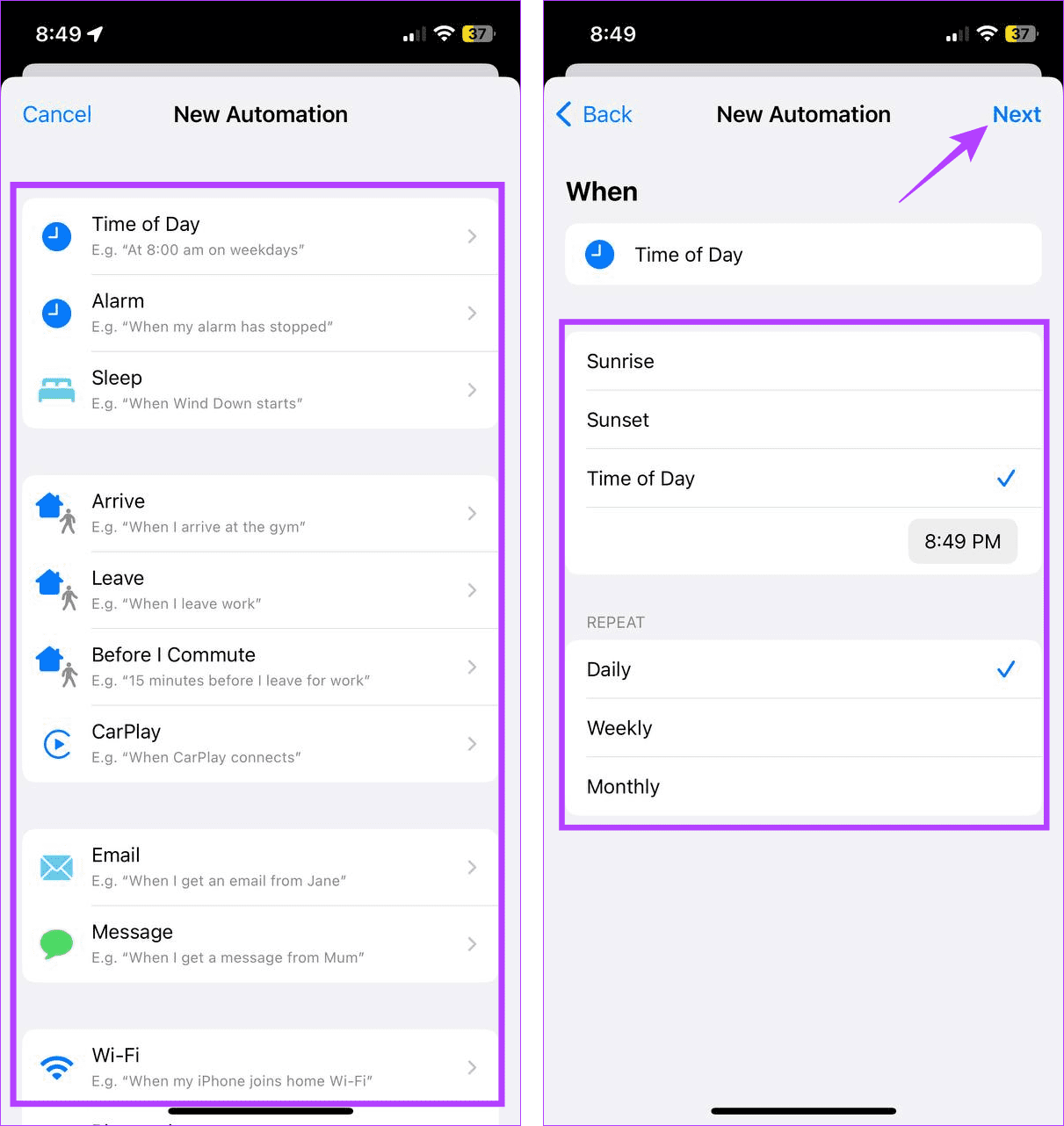
Stap 5: Tik nu op Actie toevoegen.
Stap 6: Typ Kleurfilters in de zoekbalk en tik op de optie Kleurfilters instellen.
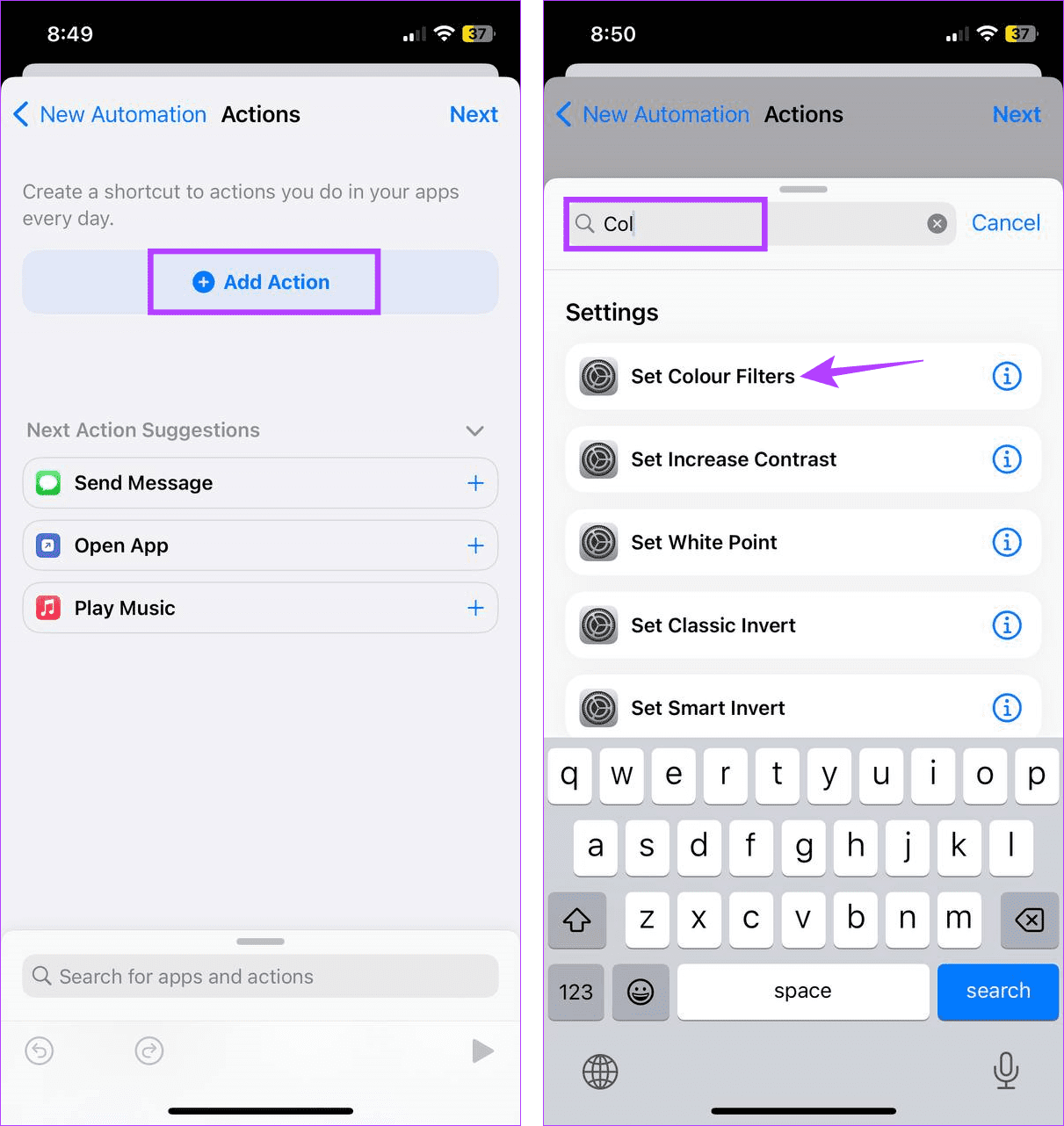
Stap 7: Tik op Gereed.
Stap 8: Stel eventuele uitzonderingen in en tik op Volgende.
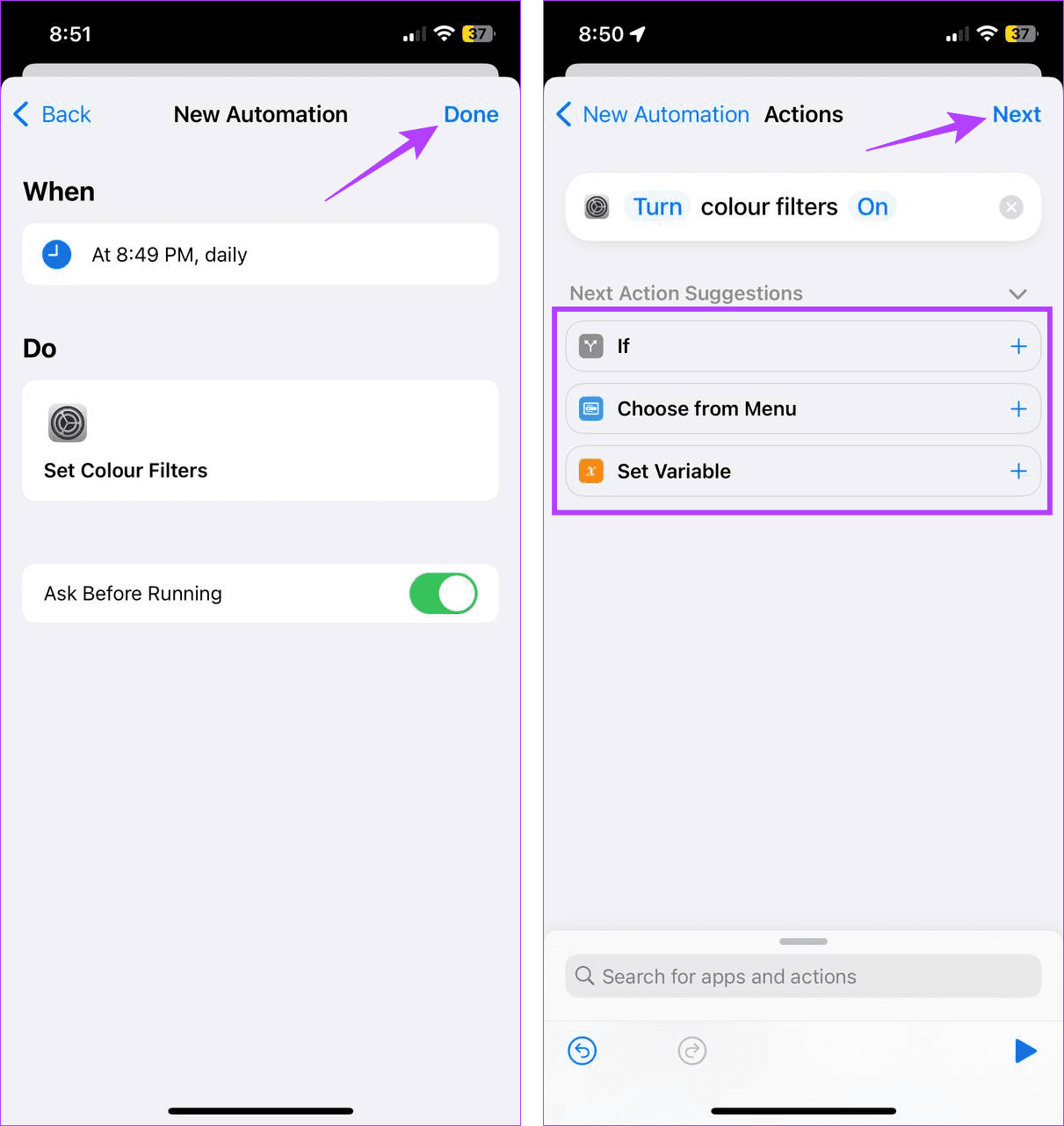
Wacht nu tot de automatisering automatisch de zwart-witmodus inschakelt op de ingestelde tijd en dagen.
Lees ook: Hoe u kunt oplossen dat automatisering niet werkt in de snelkoppelingen-app
1. Kun je grijstinten uitschakelen op iPhone en iPad?
Ja, u kunt de grijswaarden- of zwart-witmodus altijd uitschakelen op uw iPhone en iPad. Het enige dat u hoeft te doen, is het menu Instellingen openen en de bovengenoemde stappen gebruiken om kleurfilters uit te schakelen. U kunt Siri ook gebruiken om grijstinten op uw Apple-apparaat uit te schakelen met behulp van spraakopdrachten.
2. Wat te doen als de iPhone vastzit in de zwart-witmodus?
Als u problemen ondervindt bij het terugzetten van de kleuren van uw iPhone naar normaal, kunt u Grijstinten handmatig uitschakelen. Als het niet werkt, start u uw apparaat opnieuw op en probeert u het opnieuw. Controleer bovendien of de batterij van uw apparaat voldoende is opgeladen. Als u tekenen van fysieke schade opmerkt, neemt u contact op met Apple Support om het probleem te laten verhelpen.
We hopen dat de methoden die in dit artikel worden genoemd, u hebben geholpen grijswaarden op uw iPhone of iPad in te schakelen. Bovendien, als je ooit genoeg krijgt van het kijken naar de zwart-witte tinten, overweeg dan om in plaats daarvan de kleuren op je iPhones om te keren .
Leer hoe u toegang krijgt tot de SIM-kaart op de Apple iPad met deze handleiding.
In deze post behandelen we hoe je een probleem oplost waarbij kaartnavigatie en GPS-functies niet goed werken op de Apple iPhone.
Leer hoe je meerdere applicaties tegelijk van je iPhone kunt verwijderen met deze tutorial. Ontdek handige methoden en tips voor het beheren van je app-opslag.
Leer hoe u Siri-app-suggesties op uw Apple iPhone en iPad kunt verwijderen om een betere gebruikerservaring te krijgen.
Vraagt u zich af waar al uw contacten op uw iPhone zijn gebleven? Hier zijn 5 gegarandeerde manieren om verwijderde contacten op uw iPhone te herstellen.
Ontdek hoe u het meeste uit Google Agenda kunt halen. Hier leest u hoe u Google Agenda op uw iPhone kunt gebruiken, delen en nog veel meer kunt doen.
Om uw onlangs bezochte plaatsen bij te houden, leest u hoe u uw locatiegeschiedenis op iPhone, iPad en Mac kunt controleren.
Wilt u een foto of video op uw iPhone of iPad hernoemen? Hier zijn een paar verschillende manieren om dat snel en efficiënt te doen.
Heeft u bepaalde contacten die u vaak gebruikt? Hier ziet u hoe u contacten kunt toevoegen aan of verwijderen uit uw favorieten op uw iPhone.
Loopt de batterij van uw iPhone leeg tijdens het opladen? Hier zijn enkele eenvoudige maar effectieve oplossingen om te voorkomen dat de batterij van de iPhone leegloopt terwijl u oplaadt.







